この記事では、WordPressのテーマをアップロードできなかった時の対処方法を紹介します。
(ちなみにさくらのレンタルサーバーで手順は紹介しますが、他のレンタルサーバーも基本的には同じ手順です。)
今回、お客さんの指定のさくらレンタルサーバーで、初期設定のまま用意したWordPressのテーマをサーバーにアップロードしようとしたところ、

「アップロードしたファイルはphp.iniで定義された upload_max_filesize を超過しています。」とエラーメッセージが出てアップロードできませんでした。
他のサーバーでも同じ経験があったので、ピンときましたが、
実はWordPressは、サーバーの設定でファイルアップロードサイズに上限があるんです。
ただちゃんと設定を変えれば、ファイルアップロードサイズの上限は変更できます。
目次
WordPressのファイルアップロードサイズの上限はphp.iniで変更
WordPressのファイルアップロードサイズの上限はphp.iniと言うファイルで変更可能です。
ファイルアップロードサイズの上限以外にもメディア(画像)のアップロードサイズの上限の変更などもこのファイルで行います。
今回紹介するさくらのレンタルサーバーの場合は、サーバー管理画面から設定が行えます。
ちなみに、他のレンタルサーバーも同じようにサーバー管理画面から設定できるサーバーが多いので、手順はほとんど同じです。
さくらのレンタルサーバーでファイルアップロードサイズ上限を変更する手順
1. サーバーコントロールパネルにログインする
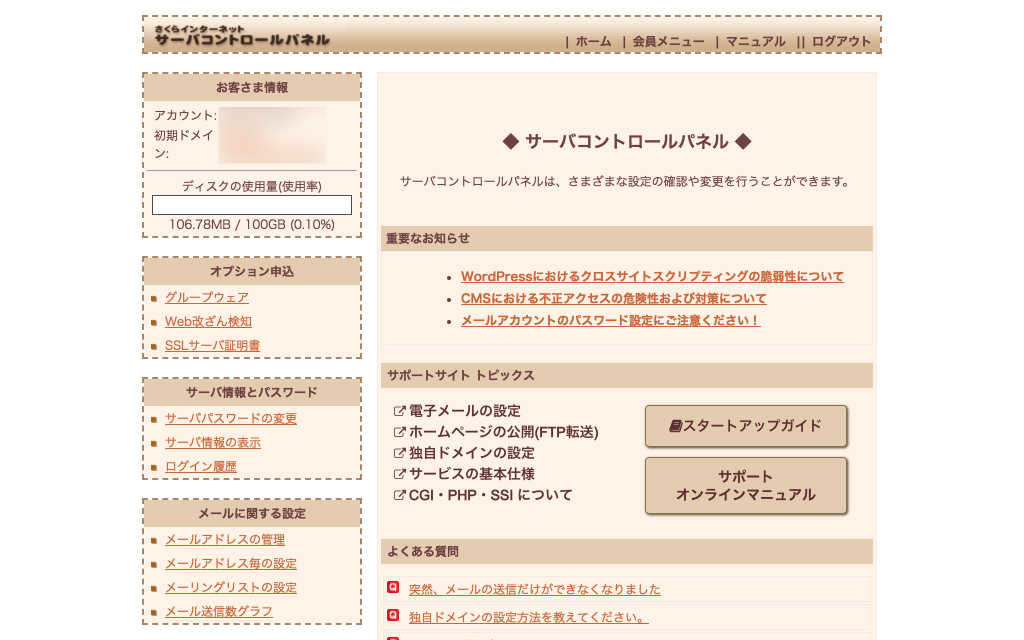
まずサーバーコントロールパネルにログインします。
2. 「PHP設定の編集」をクリックします
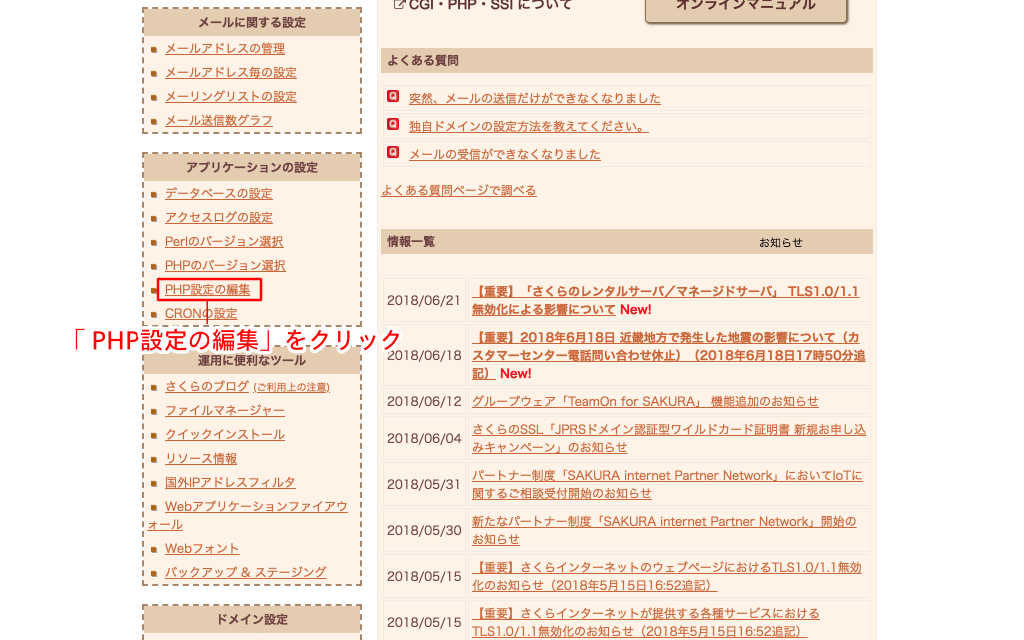
スクロールしていき中段左の「アプリケーション設定」の中の「PHP設定の編集」をクリックします。
3. php.ini 設定ファイル設定に記入する
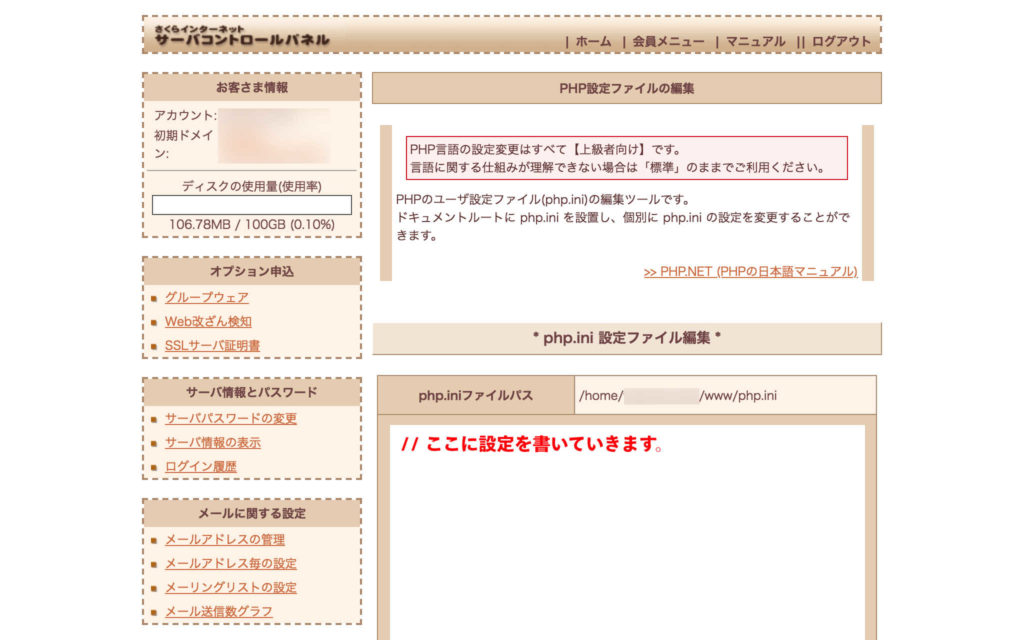
このような画面になるので、「// ここに設定を書いていきます。」という文字を書いた場所に設定を書いていきます。
upload_max_filesize = 20M //ファイルアップロードサイズの上限を20Mにする post_max_size = 20M //メディア(画像)アップロードサイズの上限を20Mにする
今回の問題を解決するだけであれば上の段だけで大丈夫ですが、合わせてメディア(画像)アップロードサイズの上限を変更する場合の書き方も書いておきます。
まとめ
この記事では、WordPressのテーマをアップロードできなかった時の対処方法を紹介しました。
知らないと結構あたふたしてしまうところなので、参考になれば幸いです。
(僕も他のレンタルサーバーではじめてなった時は、ハマって焦りました。)

